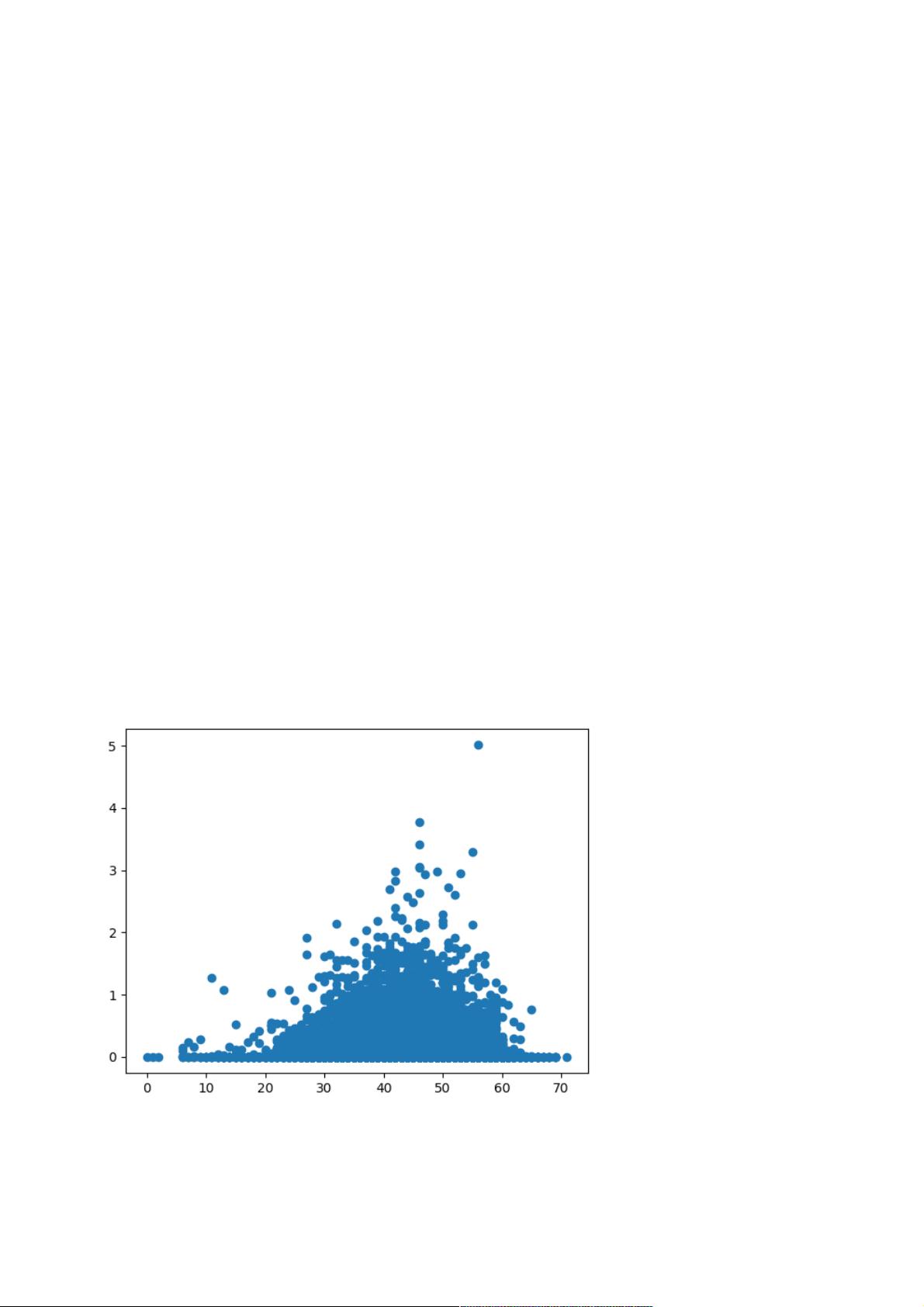Matplotlib教程:改变图表背景的技巧
58 浏览量
更新于2024-08-28
收藏 239KB PDF 举报
"本教程将指导你如何在Python的Matplotlib库中自定义绘图背景,包括更改背景颜色和使用图像作为背景。我们将使用Seattle Weather Dataset进行实例演示。"
在Matplotlib中更改绘图背景是一个重要的步骤,可以让你的图表更具个性化和专业感。Matplotlib提供了多种方式来调整图表的视觉效果,包括改变背景颜色和添加自定义图像。
首先,我们需要了解基本的绘图流程。在上面的代码中,我们导入了必要的库,如`matplotlib.pyplot`(通常简写为`plt`)和`pandas`,然后加载了Seattle Weather Dataset。接着,我们选取了数据集中的一些列,例如`PRCP`(降水量)和`TMIN`(最低温度),用于创建散点图。
创建散点图的基本步骤如下:
1. 定义你要可视化的数据,例如`PRCP`和`TMIN`。
2. 使用`plt.scatter()`函数创建散点图,其中`PRCP`对应x轴,`TMIN`对应y轴。
3. 使用`plt.show()`展示图形。
默认情况下,Matplotlib的背景颜色是白色的。为了改变背景颜色,你可以使用以下两种方法:
1. **设置轴背景颜色**:通过`ax.set_facecolor()`或`ax.set_facecolor('#hex_color')`,其中`ax`是你的轴对象,`#hex_color`是十六进制颜色代码。例如,`ax.set_facecolor('lightgray')`将背景色改为浅灰色。
2. **使用图像作为背景**:如果你希望将一张图片用作背景,可以使用`ax.imshow()`函数。你需要提供图像文件的路径,例如`ax.imshow(image_path, extent=[xmin, xmax, ymin, ymax], aspect='auto')`。`extent`参数指定图像在坐标系中的位置,`aspect`控制图像的比例。
除了背景颜色,还可以自定义其他元素来增强图表的可读性和美观性,例如:
- **轴属性**:你可以调整轴的颜色、宽度、标签等。例如,`ax.tick_params(color='black', labelsize=12)`会将刻度线颜色设为黑色,标签字体大小设为12。
- **网格线**:使用`ax.grid(True, color='gray', linestyle='--', linewidth=0.5)`添加网格线,你可以自定义颜色、线型和宽度。
- **标题和图例**:添加标题和图例可以增加图表的解释性,例如`plt.title('Title Here')`和`plt.legend(loc='best')`。
- **自定义线条样式和颜色**:在绘制图形时,可以指定线条样式和颜色,如`plt.plot(x, y, 'r-', linewidth=2)`,其中'r-'表示红色实线,`linewidth`是线宽。
最后,记得在完成所有定制后,调用`plt.show()`显示图表。
Matplotlib提供了丰富的功能来定制你的绘图背景和整体外观。通过探索和实践,你可以创造出既美观又有效的数据可视化作品。在实际应用中,根据数据的特点和分析需求,选择合适的背景和配色方案,可以使你的图表更加引人注目。
2021-11-07 上传
2021-01-20 上传
2023-10-20 上传
2021-04-27 上传
2021-01-27 上传
2010-10-30 上传
2024-01-30 上传
点击了解资源详情
点击了解资源详情
weixin_38625464
- 粉丝: 5
- 资源: 937
最新资源
- 行业数据-20年9月份中国城市商铺房价对比.rar
- permission:一款带ui基于RBAC模型的可自由配置的原生的权限框架
- c-vector:C中的动态数组实现。类似于标准C ++中的Vector
- music_vue:基于网易云的音乐播放app
- Office_break:Proyecto de DEV和IPV。 正式销售:)
- tf-dr:TinyFugue 和 DragonRealms
- travel
- byte-buddy-agent-1.11.22-API文档-中文版.zip
- Academic_Department:苏州大学计科院院研会学术部
- seasons
- force-rest-api:用于Force.com REST API的Java库
- codealong_angular
- donmik-shootemup-quintus:这是用 Quintus.js 编写的射击游戏
- Face-Mask-Detection-Using-CNN
- SimpleEngine
- Picture-Perfect:创建视觉评估报告的工具